Haal meer uit je macOS menubalk met MacMenuBar.com
In de menubalk van de Mac krijg je snel toegang tot veelgebruikte functies. Het is een plek die altijd bereikbaar is en omdat de icoontjes zo klein zijn kun je heel wat erin kwijt. Maar waar begin je? Luuk maakte een lijst van de menubalk-apps die hij de afgelopen jaren heeft verzameld. Ze staan bij elkaar op de website MacMenuBar.com, overzichtelijk ingedeeld per categorie. Zoek je bijvoorbeeld een app om je Mac schoon te houden, dan vind je in Luuk’s aanbevelingen een flinke lijst. Er zijn ook apps voor de batterij, agenda, design, bestanden beheren en meer.
Je menubalk kan heel wat icoontjes bevatten, maar wordt ook snel onoverzichtelijk. Vandaar dat je kieskeurig moet zijn en niet alle menubalk-apps moet installeren. We hebben een aparte tip over het overzichtelijk houden van de Mac-menubalk, maar hoe weet je welke apps je moet hebben? De 20 categorieën met meer dan 200 apps van Luuk bieden een goed startpunt.
Alles is met de hand gekozen door de maker, zonder dat er kunstmatige intelligentie aan te pas kwam. Als je suggesties hebt, kun je die ook indienen.
De standaard menubalk-opties kun je activeren via > Systeemvoorkeuren. Daar vind je bijvoorbeeld items als AirPlay, Beeldschermen, Bluetooth, Gebruikers en groepen, Geluid, Netwerk, Time Machine en Toegankelijkheid. Wil je dit aanpassen, dan moet je op verschillende plekken in Systeemvoorkeuren zijn. Voor de menubalk-apps van derden die installeert kun je erop klikken om de instellingen te wijzigen. Meestal hebben ze een item Preferences of verschijnt er een pop-up met een tandwiel.
Nog meer uit je macOS-menubalk halen? Hieronder lees je onze andere tips over de Mac menubalk:
- Zo pas je de Mac-menubalk aan
- Zo houd je de Mac-menubalk overzichtelijk
- Zo verwijder je het Siri-icoon uit je menubalk van je Mac
Heb je zelf een leuk hobbyproject op het gebied van Mac of iOS gemaakt, laat het ons dan weten. We vinden het leuk om aan dergelijke liefhebberijen aandacht te besteden!
Taalfout gezien of andere suggestie hoe we dit artikel kunnen verbeteren? Laat het ons weten!
Het laatste nieuws over Apple van iCulture
- Mac-verkoop blijft flink stijgen, vooral buiten de VS (09-07)
- 'Je nieuwe Mac is straks al geüpdatet voordat je hem uitpakt - dankzij deze nieuwe functie' (09-07)
- Derde beta van macOS Tahoe 26 nu beschikbaar voor ontwikkelaars (07-07)
- Overzicht: 'Deze 17 nieuwe Macs gaat Apple het komende jaar allemaal uitbrengen' (07-07)
- Apple brengt tweede beta van macOS Sequoia 15.6 uit voor ontwikkelaars (30-06)
macOS
macOS is het besturingssysteem van de Mac. Voorheen werd dit ook wel Mac OS X of OS X genoemd. Kenmerkend zijn naast de versienummers ook de namen van de verschillende varianten, zoals macOS Sonoma (macOS 14), macOS Ventura (macOS 13) en macOS Monterey (macOS 12). macOS regelt alle systeemfuncties van je Mac en stuurt alle apps aan. Voor macOS brengt Apple regelmatig nieuwe gratis updates uit. Dit kunnen zowel hele grote updates met nieuwe functies zijn als kleine updates met bugfixes en verbeterde beveiliging. macOS heeft de afgelopen jaren veel functies van iOS en iPadOS gekregen en de besturingssystemen werken ook nauw met elkaar samen. Zo vind je bijvoorbeeld Stage Manager zowel op macOS als iPadOS en kun je dankzij Universal Control een iPad en Mac tegelijkertijd aansturen met je muis en toetsenbord.
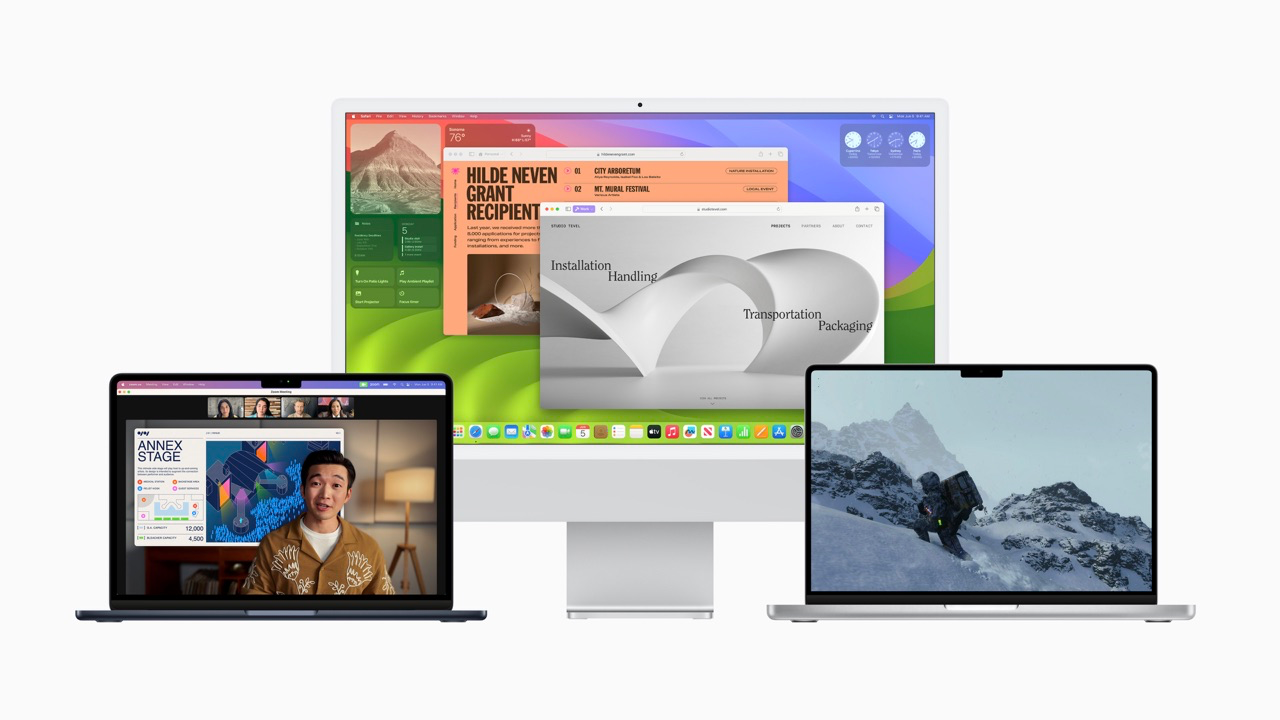
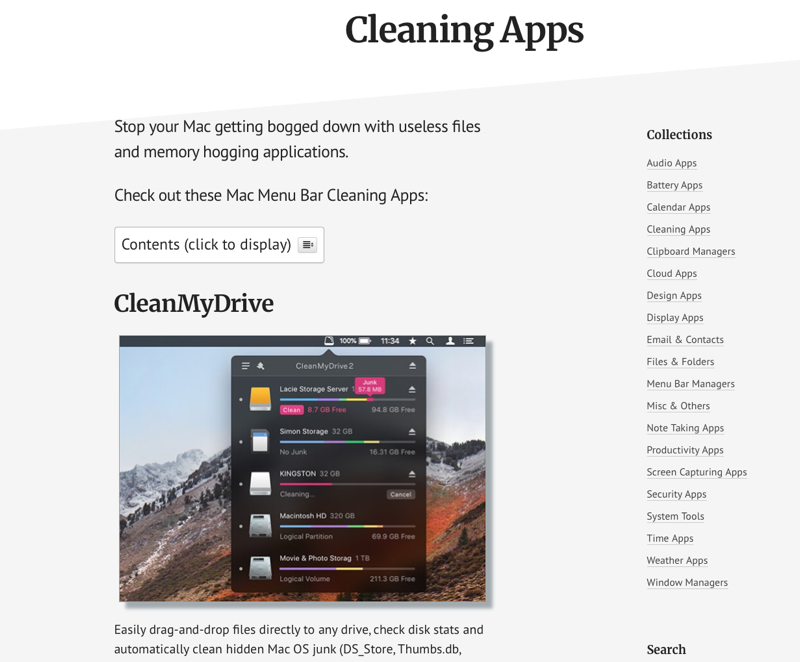
Handige website, dank je wel!